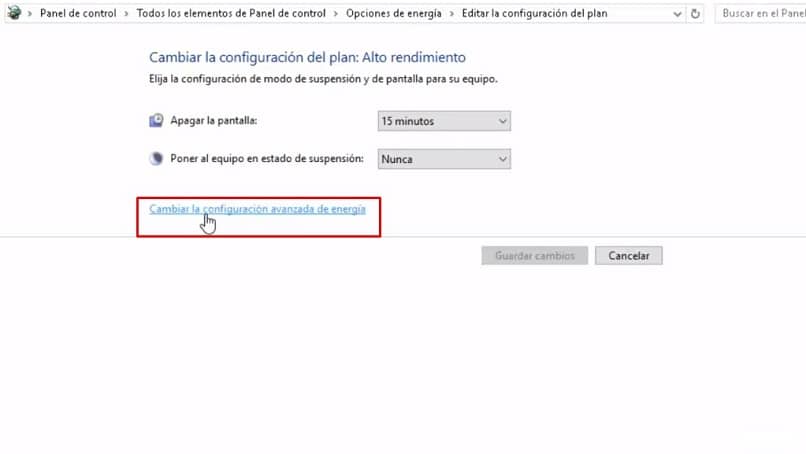Zdrowie komputera jest niezbędne. Za wszystko, co na nim trzymasz i za wszystko, co możesz robić na co dzień. Każdy system operacyjny implementuje funkcje, które pomagają stan komputera. Jednak niektóre mogą wyrządzić trochę więcej szkody niż pożytku. Dlatego ważne jest, aby wiedzieć, jak zapobiegać „usypianiu” moich dysków twardych w systemie Windows 10, 8 i 7.
To tylko jedna z wielu prostych wskazówek, które wielu ignoruje. Odkryj ten niesamowity sposób na przedłużenie życia dyski twarde ten Aby przygotować; Zaczynajmy!
Stan uśpienia „
Jak wiesz, wszystkie części komputera mają komponenty lub komponenty, o które musisz zadbać. W tym sensie dyski twarde mają wiele elementów, które: gwarantuje ich efektywne działanie ten
Windows o tym wie i projektuje funkcje, które obsługują te bardzo ważne elementy. Oto jak zastosowano funkcję „wstrzymania” dysków twardych ten
To tylko ustawienie oszczędzania energii. Dostępne dla komputerów stacjonarnych i laptopów. Jego celem jest wyłączenie komponentów komputera, gdy robi to w okresie bezczynności.
To jest niebezpieczne?
Nie jest absolutnie konieczne, aby moje dyski twarde nie „spały”. Wiele osób postrzega to jako raczej nieszkodliwą cechę. Jednak nikt nie jest zwolniony brak W jednym punkcie.

Na starszych komputerach, jeśli śpią zbyt często, mogą być bardzo niestabilne. Powodem tego jest pogorszenie fizycznych elementów dysku twardego i innych części komputera.
Co musisz wiedzieć
Zwykle jest trochę zamieszania, jeśli chodzi o tryb uśpienia systemu Windows. Jeden z nich jest różnica między hibernacją a zawieszeniem w systemie Windows ten
Obaj mają ten sam cel: zapewniają szybki start komputera i oszczędzają energię ten Jednak jedna funkcja jest bardziej efektywna od drugiej.
- Po włączeniu tryb uśpienia przechowuje informacje konfiguracyjne w pamięci RAM.
- Jednak funkcja hibernacji po włączeniu przechowuje te same informacje bezpośrednio na dysku twardym.
- Przechowując informacje w pamięci RAM, funkcja „uśpienia” oszczędza mniej energii, gdy laptop jest zasilany z baterii.
- Tryb zawieszenia jest bardzo skuteczny w przypadku osób, które przestają korzystać z komputera do 2 godzin. Ponieważ na to pozwala Kontynuuj działania szybciej.
- Jednak dla tych, którzy wyjeżdżają na dłużej, idealna opcja hibernacji.
Unikaj zamrażania dysku twardego
Masz już wyraźniejszy obraz tego włącz hibernację i stan wstrzymania w systemie Windows 10 , Czy nie tak; Ale chociaż uznano to za bezpieczne, decyzja o uśpieniu moich dysków twardych wymknęła się spod kontroli. Pozostaje tylko znaleźć najprostszy sposób na wykonanie tej funkcji.
Jedna z wersji systemu Windows
Po prostu wiesz co to jest i jak aktywować post reszta jest stosunkowo prosta. W systemie Windows 10 droga do dostęp do ustawień zasilania jest bardzo łatwy ten Aby to zrobić, postępuj zgodnie z poniższymi instrukcjami:
- Naciskać ” Okna + R „I wpisz następujące polecenie: powercfg.cpl i kliknij„ OK ”. Napisz słowo „energia”.
- Kliknij Zmień ustawienia projektu.
- Kliknij „Zmień zaawansowane ustawienia zasilania”.
- Następnie pojawi się wyskakujące okienko, w którym zobaczysz opcję „Wyłącz dysk twardy po” ten
- Wpisz „0” jako wartość dla zmienić czas czuwania : „Z baterią” lub „Z AC. Możesz to zrobić nawet w obu.
Wszystko jest gotowe!
Dzięki tym prostym krokom Twój komputer w ogóle nie ucierpi po przełączeniu w tryb czuwania ten Możesz także skorzystać z systemu Windows dla utwórz skróty do wstrzymania lub zawieszenia ten
W tym momencie zwróć uwagę, że najczęściej używanym poleceniem lub skrótem jest: Alt + F4 klawisze ten Używane, gdy wszystkie programy są zamknięte, powodując pojawienie się okna, które umożliwia zatrzymanie, zawieszenie lub hibernację.